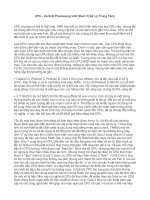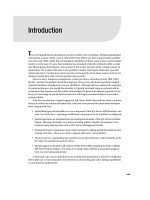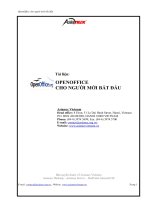Tài liệu OPENOFFICE CHO NGƯỜI MỚI BẮT ĐẦU pptx
Bạn đang xem bản rút gọn của tài liệu. Xem và tải ngay bản đầy đủ của tài liệu tại đây (1.27 MB, 16 trang )
OpenOffice cho người mới bắt đầu
Tài liệu:
OPENOFFICE
CHO NGƯỜI MỚI BẮT ĐẦU
Asianux Vietnam
Head office: 8 Floor, 51 Le Dai Hanh Street, Hanoi, Vietnam
P.O. BOX 426 BOHO, HANOI 10000 VIETNAM
Phone: (84-4) 3974 5699; Fax: (84-4) 3974 5700
E-mail: ;
Website: www.asianuxvietnam.vn
Bản quyền thuộc về Asianux Vietnam
Asianux Desktop - Asianux Server - RedCatle Secured OS
E-mail: ; Website: www.asianuxvietnam.vn Trang 1
OpenOffice cho người mới bắt đầu
MỤC LỤC
I. Giới thiệu bộ phần mềm OpenOffice:........................................................................3
1. OpenOffice.org Writer (gọi tắt writer) – Soạn thảo văn bản & thiết kế Website:. 3
2. OpenOffice.org Calc – Phần mềm bảng tính.........................................................3
3. Impress – Soạn tài liệu trình chiếu........................................................................4
4. OpenOffice.org Base – quản trị cơ sở dữ liệu:......................................................4
5. OpenOffice.org Draw – Vẽ ảnh.............................................................................4
6. Math – Soạn thảo công thức..................................................................................4
II. Khởi động OpenOffice 3 trên Asianux Desktop 3....................................................4
III. Nhận diện các điểm khác nhau trong các menu lệnh giữa Writer và Word:............7
1. Trước tiên, bạn cần lưu ý: mặc định có thể cài cùng lúc 2 bộ phần mềm.............7
2. Định dạng mặc định của Writer ............................................................................7
3. Bạn phải cài đặt chế độ để các công thức Toán ....................................................7
IV. KẾT LUẬN:...........................................................................................................16
E-mail: ; Website: www.asianuxvietnam.vn Trang 2
OpenOffice cho người mới bắt đầu
Trước đây, sự thành công của bộ phần mềm Office của tập đoàn Microsoft đã làm lu mờ tất cả
phần mềm văn phòng khác. Tuy nhiên, cùng với thời gian, và sự phát triển mạnh mẽ của các
chương trình mã nguồn mở, rất nhiều chương trình miễn phí với chức năng tương đương, (thậm chí
vượt trội so với các phần mềm cùng loại của Microsoft) đã được ra đời. Đơn cử là trình duyệt web
Mozilla FireFox có nhiều tính năng và ổn định hơn so với Internet Explorer và đặc biệt là bộ phần
mềm OpenOffice, có chức năng giống với bộ phần mềm MicrosoftOffice.
Bên cạnh đó, trong xu thế hội nhập, việc phải tuân thủ các luật bản quyền và sở hữu trí tuệ là
điều tất yếu. Chính vì lẽ đó, vừa qua, Bộ Giáo dục và Đào tạo đã có công văn đề nghị các đơn vị sử
dụng bộ phần mềm mã nguồn mở, miễn phí OpenOffice thay cho Microsoft Office là một điều dễ
hiểu nhằm thực thi luật bản quyền và sở hữu trí tuệ của WTO.
Vì vậy, Asianux muốn thông qua bài viết này để giới thiệu vớiBạn các tính năng của phần mềm
OpenOffice.org Writer – phần mềm có tính năng tương tự Microsoft Word – bằng cách so sánh cấu
trúc menu lệnh của hai chương trình. Do đó, bài viết này chỉ nhắm đến đối tượng là những bạn đã
biết sử dụng qua phần mềm Microsoft Office.
Hy vọng qua bài viết này – được viết trên phần mềm Writer của bộ phần mềm OpenOffice –Bạn
sẽ thấy việc sử dụng phần mềm này là không quá khó như chúng ta đã từng hình dung.
I. Giới thiệu bộ phần mềm OpenOffice:
Bộ phần mềm văn phòng OpenOffice được xây dựng và phát triển bởi tổ chức mã nguồn mở Sun
Microsystem OpenOffice.org. Bộ phần mềm này rất gọn, nhẹ (128 MB) so với phần mềm cùng loại
Microsoft Office nhưng tính năng hoàn toàn tương đương và đặc biệt là hoàn toàn miễn phí, dễ sử
dụng, nhất là những ai đã từng làm việc và thông thạo với bộ phần mềm của “ông lớn” Microsoft.
Dưới đây, là các chức năng của bộ phần mềm OpenOffice.
Sau khi cài đặt xong, bộ phần mềm này gồm có các chương trình con sau:
1. OpenOffice.org Writer (gọi tắt writer) – Soạn thảo văn bản & thiết kế Website:
Giao diện chương trình rất gần gũi, cấu trúc và các nút lệnh khá giống MicrosoftOffice nên rất dễ
dàng sử dụng cho những người vốn đã quen với Word, có thể chỉnh giao diện tiếng Việt, Các thao
tác soạn thảo văn bản khá trực quan và thân thiện với người dùng với các thao tác kéo thả, chèn, cắt
dán... Chuyển đổi trực tiếp qua file PDF dễ dàng mà không cần dùng đến phần mềm nào khác.Bạn
có thể chỉnh sửa các tài liệu có định dạng .doc đã tạo trước đó bằng Word, một cách dễ dàng.
2. OpenOffice.org Calc – Phần mềm bảng tính
Phần mềm Calc này rất giống Excel, nhưng đặc biệt làBạn có thể lưu lại với nhiều dạng tập tin
khác nhau, thậm chí cả tài liệu dạng PDF nữa! Nhiều người đã sử dụng Calc để làm việc hằng ngày
và không thấy trở ngại gì cả, kể cả dùng chung file tài liệu *.xls từ các máy tính sử dụng Excel trên
Windows.
E-mail: ; Website: www.asianuxvietnam.vn Trang 3
OpenOffice cho người mới bắt đầu
3. Impress – Soạn tài liệu trình chiếu
Chương trình có giao diện phân bố các chức năng rất hợp lý, chẳng hạn bên trái là các trang trình
chiếu, bên phải là hàng loạt các tiện ích như “Trang chủ, dàn trang, tạo hoạt hình riêng, chuyển đổi
trang” và nhiều tính năng khá hay khác. Các tài liệu được tạo ra từ Impress hoàn toàn tương thích
với PowerPoint trong Windows.
4. OpenOffice.org Base – quản trị cơ sở dữ liệu:
Giống như MS Access của Microsoft.
5. OpenOffice.org Draw – Vẽ ảnh
Bạn thể vẽ hình ảnh thật dễ dàng với Draw. Bên trái chương trình hiển thị dạng thu nhỏ của trang
vẽ, bên phải là vùng làm việc khá rộng, tha hồ cho bạn trổ tài hội họa.
6. Math – Soạn thảo công thức
Thật dễ dàng để soạn bất kỳ công thức nào mà ta muốn, bạn chỉ cần nhấn chuột vào loại
công thức cần tạo rồi gõ các con số và ký tự là xong.Nếu muốn, bạn có thể lưu các tập tin soạn thảo
này theo nhiều kiểu định dạng khác nhau, thậm chí xuất công thức theo dạng PDF.
II. Khởi động OpenOffice 3 trên Asianux Desktop 3
OpenOffice.org 3 đã được cài sẵn trong Asianux Desktop 3 (OOo). Phiên bản OpenOffice 3 có một
số tính năng mới :
− Hỗ trợ các chuẩn định dạnh MS Office 2007
− Bổ sung Solver trong Calc
− Mở được tệp định dang pdf trong Draw
− Với Writer cho phép hiển thị nhiều trang cùng lúc
− Hỗ trợ web 2.0, soạn thảo Weblogs và Wikis
− Hỗ trợ Extensions
− Hỗ trợ Email và quản lý công việc
− Cho phép vẽ các bảng biểu trong Impress
− Hỗ trợ chuẩn ODF 1.2
− Chạy trên mọi phiên bản hệ điều hành : Windows, Linux, MacOS
Sau đây là một vài hướng dẫn về cách sử dụng OOo:
Vào menus Start-> Applications -> Office sẽ
hiện ra các menus như hình sau:
Trong đó :
- xvnkb là bộ gỏ tiếng việt.
- OpenOffice.org 3.0 Base : cho nhu cầu xử lý
cơ sở dữ liệu (cải tiến so với Access)
- OpenOffice.org 3.0 Calc: bảng tính <=> Excel
- OpenOffice.org 3.0 Draw : công cụ vẽ, chỉnh
sửa ảnh <=> Paint
- OpenOffice.org 3.0 Impress : Công cụ trình
chiếu <=> Microsoft Powerpoint
- OpenOffice.org 3.0 Math : Math / Formula
E-mail: ; Website: www.asianuxvietnam.vn Trang 4
OpenOffice cho người mới bắt đầu
Editor (Toán / Công Thức)
- OpenOffice.org 3.0 Printer Administration :
Quản trị máy in
- OpenOffice.org 3.0 Writer : Soạn thảo văn bản
Khi bạn chọn vào Writer thì nó hiện ra cửa sổ
sau
Trình tự các bước là :
1. Welcome
2. Thông tin về người dùng.
3. Cấu hình về cập nhập trực tiếp.
4. Lựa chọn đăng ký.
Khi mình chọn theo mặc định là ô thứ nhất (Tôi
muốn đăng ký bây giờ) thì nó sẽ khởi động vào
OpenOffice.org Writer.
Cửa sổ soạn thảo văn bản sẽ xuất hiện, bạn có
thể lựa chọn nhiều kiểu chữ khác nhau
E-mail: ; Website: www.asianuxvietnam.vn Trang 5
OpenOffice cho người mới bắt đầu
Writer cũng có các thanh công cụ tương tự như
Microsoft office. (Lưu ý là bạn cần khởi động bộ
gõ tiếng Việt xvnkb để dùng).
Bạn có thể xem hướng dẫn chi tiết các ứng dụng trong OOo tại địa chỉ:
/>hoặc: />Đây là cách giúp bạn tạo Shortcut ra Desktop:
Muốn tạo Shortcut cho OOo Writer thì mình
bấm chuột phải vào nó xong chọn Add this
launcher to desktop (sẽ tạo shortcut ra Desktop)
hoặc Add this launcher to panel (tạo shortcut
lên Panel).
Các ứng dụng khác bạn có thể tạo tương tự như
trên.
Sau đó bạn có thể khởi động vào OOo bằng cách
click vào shortcut vừa tạo.
Để thuận tiện cho việc soạn thảo văn bản mình sẽ hướng dẫn cách thiết lập bộ gõ tiếng việt xvnkb
(đã được tích hợp sẵn vào hệ điều hành) như sau:
+ Cách khởi động : bạn có thể chọn một trong các cách sau:
− Vào cửa sổ terminal gỏ lệnh xvnkb.
− Bấm tổ hợp phím Alt + F2 gõ vào xvnkb.
Vào Start → Applications → Office → Xvnkb.
E-mail: ; Website: www.asianuxvietnam.vn Trang 6